如何修復粘滯便箋在 Windows 上不起作用的問題
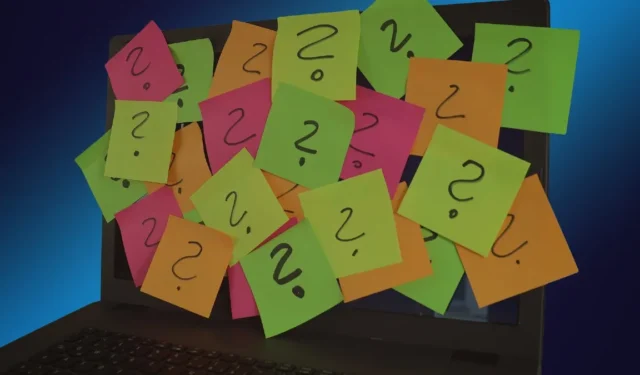
Sticky Notes 是一款內置的 Windows 應用程序,可幫助用戶快速記下文本或鏈接等信息,並且還支持添加圖像。筆記可以跨設備同步,包括手機和其他 Windows PC。如果您遇到應用程序無法打開或無法正常運行的問題,本教程提供了故障排除提示來幫助解決問題。
基本故障排除
在深入了解具體細節之前,讓我們看一下一些基本的故障排除步驟,這些步驟可以解決粘滯便箋問題,而無需涉及其他步驟:
- 檢查您的互聯網連接:雖然即使離線也可以編寫便簽,但您需要網絡連接來保存和加載便箋。因此,您應該首先驗證您的互聯網連接是否按預期工作。如果您的Wi-Fi 由於某種原因無法工作,請查看我們包含解決方案的帖子。或者,如果您的以太網連接出現問題,請查看我們的專門帖子。
- 重新啟動計算機:重新啟動計算機可以輕鬆解決許多問題。這樣做將終止任何有問題的後台進程或可能正在運行的軟件,並允許重新啟動。
- 關閉其他筆記應用程序:如果您使用其他第三方筆記應用程序,請確保從任務管理器終止它們,然後檢查是否可以打開粘滯便箋。
1.禁用洞察功能
Sticky Notes 應用程序具有 Insights 功能,允許 Cortana 和 Bing 讀取便箋信息並執行操作,例如將電話號碼轉換為可點擊的呼叫鏈接。但是,此功能可能會干擾應用程序的功能,因此最好禁用它。
單擊便箋應用程序右上角的三點圖標。
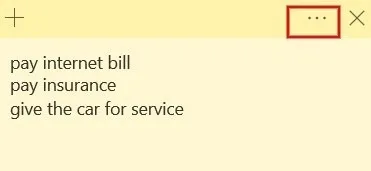
單擊“註釋列表”。
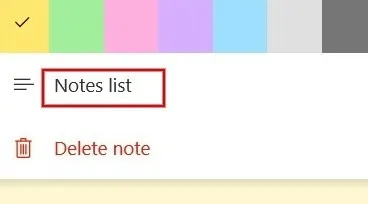
按右上角的齒輪圖標。
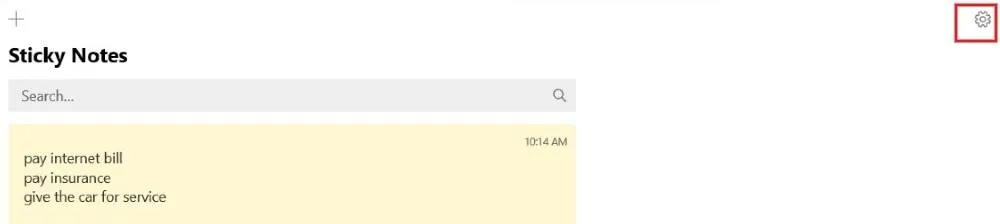
在“常規”部分下,將“啟用見解”字段切換為關閉。
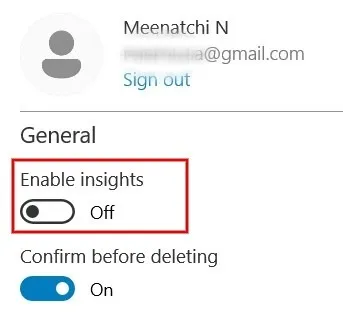
2.修復/重置便箋
Windows 提供了一個內置選項來修復或重置粘滯便箋應用程序。雖然應用程序的數據在修復過程中不會受到影響,但如果您使用重置選項,它將會被刪除。因此,在嘗試此修復之前備份您的筆記會更好。
按Win+R啟動“運行”對話框,在框中鍵入以下路徑,然後單擊“確定”。
%LocalAppData%\Packages\Microsoft.MicrosoftStickyNotes_8wekyb3d8bbwe\LocalState
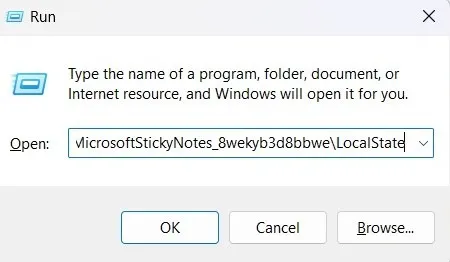
在打開的文件資源管理器對話框中,選擇標題為“plum.sqlite”的文件,然後單擊頂部欄中的“複製”圖標。
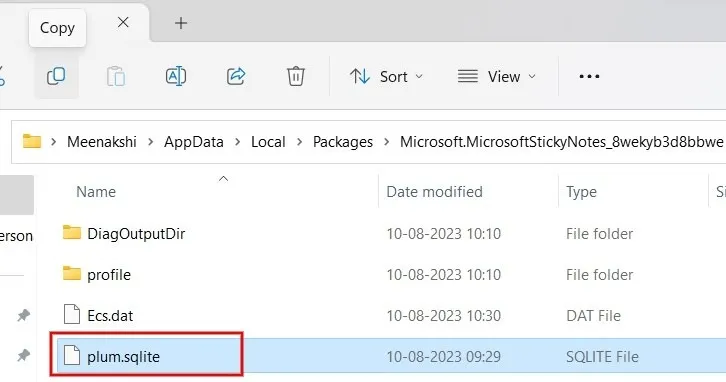
接下來,將文件粘貼到其他文件夾或外部硬盤驅動器/USB 驅動器中。
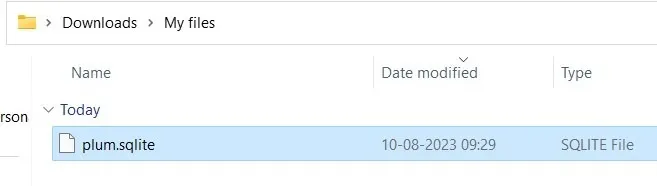
無需擔心即可修復或重置粘滯便箋應用程序。
在 Windows 搜索中輸入“便箋”,然後單擊結果右側窗格中的“應用程序設置”。
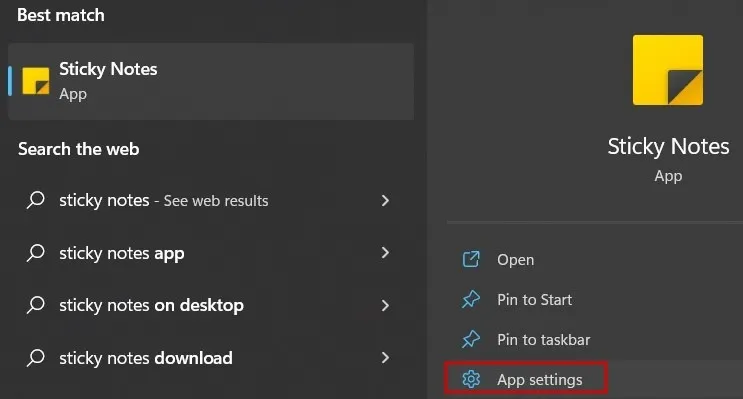
首先,讓我們嘗試修復該應用程序。向下滾動並單擊“修復”按鈕。
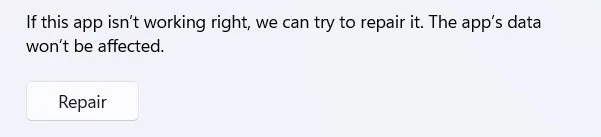
如果您在粘滯便箋應用程序中沒有看到任何改進,請單擊修復選項下方的“重置”按鈕。

最後,在彈出的確認信息中單擊“重置”。

3.重新安裝便箋
即使修復和/或重置應用程序後,您是否仍然遇到粘滯便箋問題?此選項要求您卸載該應用程序,然後從 Microsoft Store 重新安裝。
轉到粘滯便箋應用程序的“應用程序設置”,如上一節所述。
單擊“卸載”部分中的“卸載”按鈕。
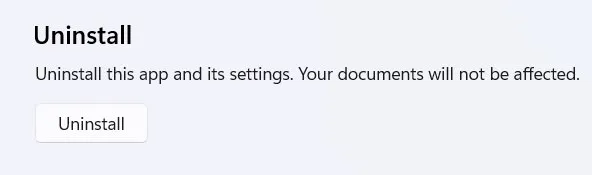
單擊小彈出窗口中的“卸載”以刪除粘滯便箋應用程序。
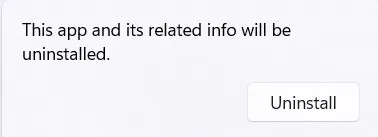
接下來,單擊任務欄上的“開始”菜單,然後啟動 Microsoft Store。
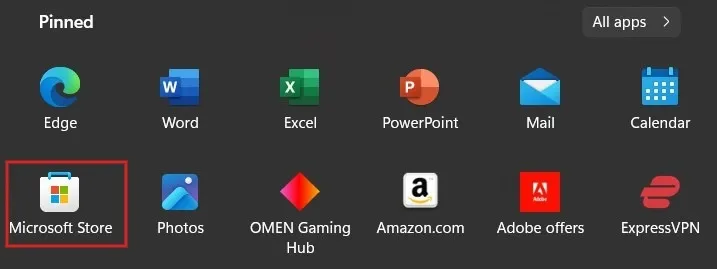
使用搜索欄查找粘滯便箋應用程序。
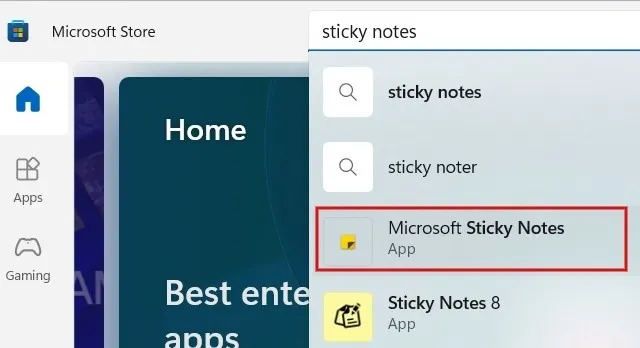
單擊“獲取”按鈕下載並安裝粘滯便箋應用程序。
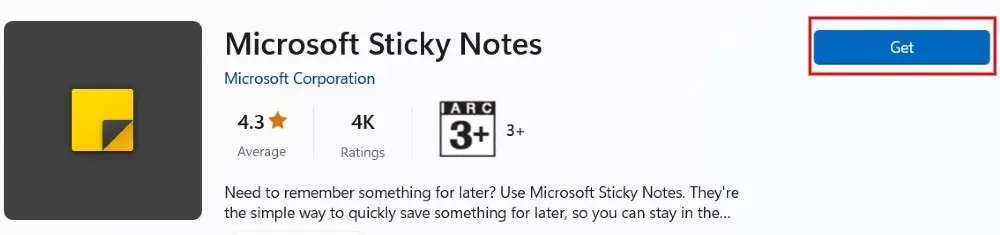
安裝完成後,啟動便箋應用程序以查看其是否正常工作。重新安裝應用程序不會影響您之前創建的筆記;您可以像以前一樣訪問它們。
4. Microsoft Store 應用程序故障排除
如果粘滯便箋問題仍然存在,請嘗試對 Microsoft Apps 進行故障排除。
在 Windows 11 中,有一個更新 Microsoft Store 的選項。單擊“開始”菜單,啟動 Microsoft Store 應用程序,然後單擊底部的“庫”。
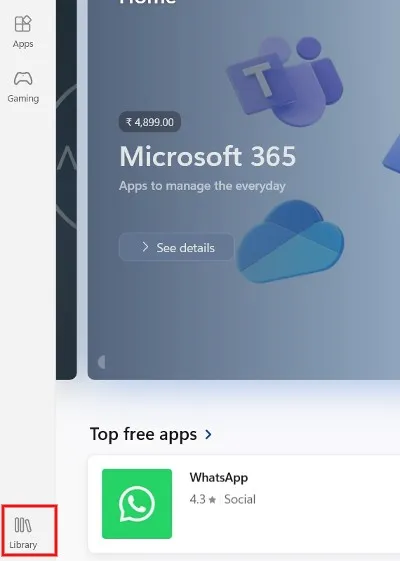
點擊頂部的“獲取更新”。如果有更新,它將自動安裝。
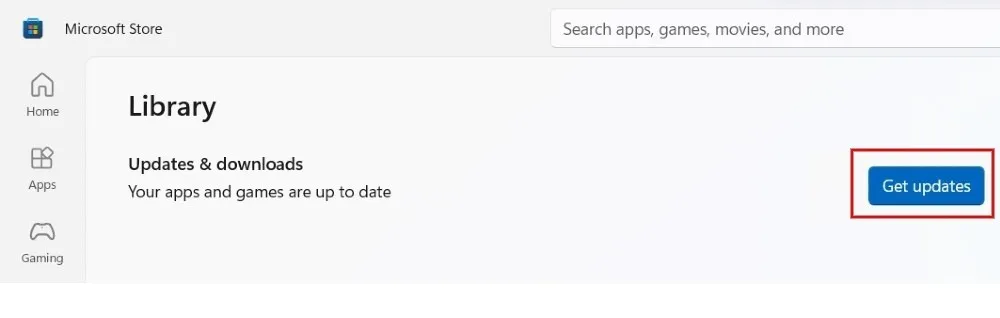
驗證您是否已安裝最新的 Windows 更新,以便確保您的 Microsoft 應用程序按預期運行。
在 Windows 10 中,Microsoft 有專用的故障排除工具來修復 Microsoft Store 應用程序的問題。通過轉到“設置 -> 更新和安全 -> 疑難解答 -> Windows 應用商店應用程序”來訪問它。單擊“運行疑難解答程序”按鈕啟動該實用程序。
5. 重新註冊應用程序
有時,重新註冊便箋將幫助您解決未知問題。使用 Microsoft PowerShell 重新註冊應用程序。
按鍵盤上的Win+ ,然後單擊“終端(管理員)”以啟動 PowerShell。X如果出現任何允許應用程序處於管理模式的彈出窗口,請單擊“是”。
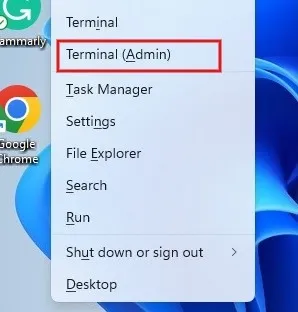
關閉粘滯便箋應用程序和所有其他打開的便箋,在 PowerShell 中鍵入以下命令,然後按 鍵Enter。
Get-AppXPackage -AllUsers -Name Microsoft.MicrosoftStickyNotes | Foreach {Add-AppxPackage -DisableDevelopmentMode -Register "$($_.InstallLocation)\AppXManifest.xml"-Verbose}
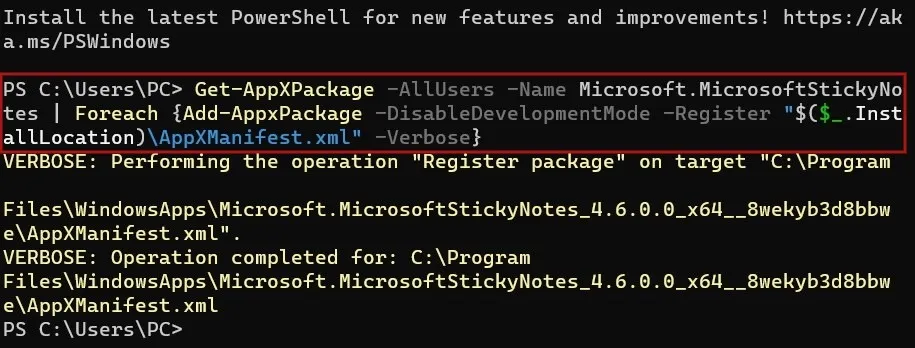
命令成功執行後,通過打開便箋應用程序檢查問題是否已解決。
帶回記筆記
如果您在使用便箋時遇到問題,請考慮在 Windows 計算機上使用實體筆記或第三方筆記應用程序(例如 Obsidian) 。當然,您也可以在移動設備上做筆記。iOS 用戶可以使用默認的 Notes 應用程序,這非常方便。如果您使用的是 Android,請查看最佳筆記應用程序選項。
圖片來源:Pixabay。所有屏幕截圖均由 Meenatchi Nagasubramanian 製作。



發佈留言